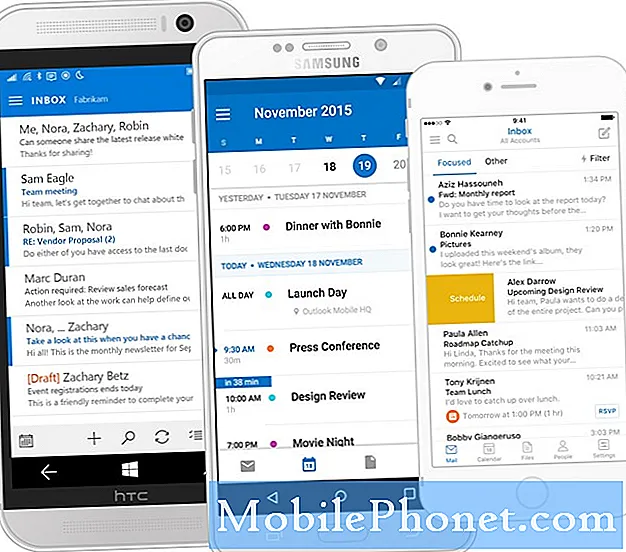İçerik
Rastgele yeniden başlatmalar genellikle bazı aygıt yazılımı sorunlarından kaynaklanır. Genellikle bir güncellemeden sonra ortaya çıkarlar, ancak görünür bir neden olmaksızın ortaya çıktıkları zamanlar vardır. Yeni Samsung Galaxy S9 Plus'ın bazı sahiplerinde durum böyle. Okurlarımızdan bazılarına göre, telefonlarını kullanıyor olsalar da kullanmasalar da rasgele yeniden açılmaya başladı. Sorunun bir güncellemeden kısa bir süre sonra başladığını söyleyenler oldu, çünkü Samsung bir hafta önce bazı şeyleri düzeltmek için güncellemeler yayınladı.
Bu yazıda, kendi kendine yeniden başlayan Galaxy S9 Plus'ınızda sorun gidermede size yol göstereceğim.Sorunu çözene kadar her olasılığı incelemeye ve bunları tek tek eleyemeye çalışacağız. Bu sorunun ne kadar ciddi olduğunu kesin olarak bilmiyoruz, ancak bunun nedeni donanım yazılımındaki bazı sorunlardan kaynaklanıyorsa, bir teknisyenden yardım almadan kendi başınıza düzeltebilirsiniz. Dolayısıyla, bu telefonun sahiplerinden biriyseniz ve şu anda benzer sorunlar yaşıyorsanız, bu gönderi bunları düzeltmenize yardımcı olabileceğinden okumaya devam edin.
Daha ileri gitmeden önce, sorununuza bir çözüm bulmaya çalıştığınız için bu gönderiyi bulduysanız, telefonla ilgili yaygın olarak bildirilen sorunların çoğunu zaten ele aldığımız için Galaxy S9 Plus sorun giderme sayfamızı ziyaret etmeyi deneyin. Okurlarımız tarafından bildirilen bazı sorunlara zaten çözümler sunduk, bu nedenle sizinkine benzer sorunları bulmaya çalışın ve önerdiğimiz çözümleri kullanın. Sizin için işe yaramazlarsa ve daha fazla yardıma ihtiyacınız varsa, Android sorunları anketimizi doldurun ve gönder düğmesine basın.
Kendi kendine yeniden başlayan Galaxy S9 Plus ile ilgili sorunlar nasıl giderilir
Sorun gidermemizin seyri, sorunun belirli durumlarda meydana gelip gelmediğini bulmak için birkaç şey yapmamız gereken gözlem aşamasından başlayacaktır. Bununla birlikte, işte size bu sorunla ilgili yapmanızı önerdiğim şey ...
Cihazı güvenli modda çalıştırın ve kullanmaya devam edin
Telefonunuzun kendi kendine yeniden başlamasına neyin sebep olduğunu bilmiyoruz, bu yüzden onu güvenli modda çalıştırmayı denemeli ve bu ortamda kullanmaya devam etmelisiniz. Güvenli moddayken, tüm üçüncü taraf uygulamaları geçici olarak devre dışı bırakılır ve yalnızca önceden yüklenmiş uygulamalar ve hizmetler çalışacaktır. Sorun bu modda ortaya çıkmazsa, soruna neden olan ve yeniden başlatmayı tetikleyen bir veya iki uygulama olduğu açıktır. Böyle bir sorunu çözmek için uygulamayı bulmanız ve kaldırmanız gerekir. Ama önce, S9 Plus'ınızı güvenli modda nasıl yeniden başlatacağınız aşağıda açıklanmıştır:
- Cihazı kapatın.
- Tuşunu basılı tutun. Güç ekranda görünen model adı ekranını geçtikten sonra tuşuna basın.
- Ne zaman SAMSUNG ekranda belirdiğinde, bırakın Güç anahtar.
- Güç tuşunu bıraktıktan hemen sonra, Güç tuşunu basılı tutun. Sesi kıs anahtar.
- Tutmaya devam edin Sesi kıs Cihaz yeniden başlatmayı tamamlayana kadar tuşuna basın.
- Ne zaman Güvenli mod ekranın sol alt köşesinde belirdiğinde, Sesi kıs anahtar.
Telefonunuzu bu modda kullanmaya devam edin ve sorun düzeldiyse veya artık oluşmuyorsa, buna hangi uygulamanın neden olduğunu bulun ve kaldırın.
- Ana ekrandan, boş bir yerde yukarı kaydırarak Uygulamalar tepsi.
- Dokunmak Ayarlar > Uygulamalar.
- Varsayılan listeden istenen uygulamaya dokunun.
- Önceden yüklenmiş uygulamaları görüntülemek için üzerine dokunun. Menü > Sistem uygulamalarını göster.
- Dokunmak KALDIR > tamam.
Soruna hangi uygulamanın neden olduğunu belirlemek çoğu kullanıcı için çoğu zaman bir sorundur. Bu nedenle, en son yüklediğiniz uygulamaları veya sorundan önce yüklediklerinizi kaldırmanız gerekir. Bununla birlikte, sorun bu modda bile devam ederse, bir sonraki çözüme geçin.
İLGİLİ YAYINLAR:
- Açılmayan Samsung Galaxy S9 Plus'ı nasıl düzeltebilirim (kolay adımlar)
- Tamamen bozulan ve açılmayan Samsung Galaxy S9 Plus ile ne yapılmalı (kolay adımlar)
- Samsung Galaxy S9 Plus'ta çökmeye devam eden Facebook uygulaması nasıl düzeltilir? [Sorun giderme kılavuzu]
- Samsung Galaxy S9 Plus'ı çökmeye devam eden Twitter uygulamasıyla nasıl düzeltebilirim (kolay adımlar)
S9 Plus'ı Kurtarma Modunda çalıştırın ve önbellek bölümünü silin
Sorun Güvenli modda devam ederse, telefonunuzu çalıştırmanız gereken başka bir mod, Kurtarma Modu veya Android Sistem Kurtarma'dır. Telefon bu moddayken, ürün yazılımı üzerinde büyük etkisi olan bazı sorun giderme prosedürlerini uygulama ve muhtemelen, özellikle bir güncellemeden sonra başlayanlar, ürün yazılımı ile ilgili sorunları düzeltme seçeneğiniz vardır. Bu durumda denemenizi istediğim ilk şey, önbellek bölümünü silmektir. Temel olarak tüm sistem önbelleklerini siler, ancak telefon yeniden başlatıldığında yenileriyle değiştirilecektir.
- Cihazı kapatın.
- Tuşunu basılı tutun. Sesi aç anahtar ve Bixby tuşuna basın ve basılı tutun. Güç anahtar.
- Android logosu görüntülendiğinde, üç tuşu da bırakın.
- Android sistem kurtarma menüsü seçenekleri görünmeden önce 30 - 60 saniye boyunca "Sistem güncellemesi yükleniyor" mesajı gösterilecektir.
- Basın Sesi kıs vurgulamak için birkaç kez basın önbellek bölümünü sil.
- Basın Güç seçmek için anahtar.
- Basın Sesi kıs vurgulamanın anahtarı Evet, onlar ve basın Güç seçmek için anahtar.
- Önbellek silme bölümü tamamlandığında, Sistemi şimdi yeniden başlat vurgulanmış.
- Basın Güç cihazı yeniden başlatmak için tuşuna basın.
Önbellek bölümü içeriğinden silindikten sonra, bu önbellekleri yeniden oluşturacağından veya yeniden oluşturacağından, telefonunuzun yeniden başlatılması biraz zaman alacaktır. Telefonunuzu kullanmaya devam edin ve sorunun hala devam edip etmediğini öğrenmek için yakından gözlemleyin ve hala devam ederse, gerçekten sıfırlamanız gerekir.
Dosyalarınızı ve verilerinizi yedekleyin ve Galaxy S9 Plus'ınızı sıfırlayın
Sıfırlama, bu da dahil olmak üzere ürün yazılımı ile ilgili sorunların çoğunu çözecektir. Ancak, telefonun dahili belleğinde kayıtlı tüm kişisel dosyaları ve verileri sildiği için sıfırlama sırasında bazı dosyalarınızı kaybetmeyeceğinizin garantisi olmadığı için bunu önermekte her zaman tereddüt ediyoruz. Bu noktada, sorunu çözmek için cihazınızı sıfırlamaktan başka seçeneğiniz yok. Bu nedenle, önemli dosyalarınızın ve verilerinizin yedeğini almak için zaman ayırın. Bunları SD kartınıza kopyalayabilir veya bilgisayarınıza aktarabilirsiniz. Telefonunuzu gerçekten sıfırlamadan önce, sıfırlama işleminden sonra cihazınızın kilitlenmemesi için google hesabınızı telefonunuzdan kaldırmayı deneyin.
- Cihazı kapatın.
- Tuşunu basılı tutun. Sesi aç anahtar ve Bixby tuşuna basın ve basılı tutun. Güç anahtar.
- Yeşil Android logosu görüntülendiğinde, tüm tuşları bırakın ("Sistem güncellemesini yükleme", Android sistem kurtarma menüsü seçeneklerini göstermeden önce yaklaşık 30 - 60 saniye gösterecektir).
- Basın Sesi kıs "verileri sil / fabrika ayarlarına sıfırla" yı vurgulamak için birkaç kez tuşuna basın.
- Basın Güç seçmek için düğmesine basın.
- Basın Sesi kıs "Evet - tüm kullanıcı verilerini sil" vurgulanana kadar tuşuna basın.
- Basın Güç Ana sıfırlamayı seçmek ve başlatmak için düğmesine basın.
- Ana sıfırlama tamamlandığında, "Sistemi şimdi yeniden başlat" vurgulanır.
- Basın Güç anahtarı cihazı yeniden başlatmak için.
Sorun herhangi bir donanım yazılımı değişikliğinden kaynaklanmadığı sürece, sıfırlama sorunu çözecektir. Umarım size bir şekilde yardımcı olabiliriz. Hala bizimle paylaşmak istediğiniz başka endişeleriniz varsa, bizimle iletişime geçin veya aşağıya bir yorum bırakın.
Bizimle iletişime geçin
Sorunlarınıza, sorularınıza ve önerilerinize her zaman açığız, bu yüzden bu formu doldurarak bizimle iletişime geçmekten çekinmeyin. Bu, sunduğumuz ücretsiz bir hizmettir ve bunun için sizden bir kuruş talep etmeyeceğiz. Ancak her gün yüzlerce e-posta aldığımızı ve bunların her birine yanıt vermemizin imkansız olduğunu lütfen unutmayın. Ancak aldığımız her mesajı okuduğumuzdan emin olabilirsiniz. Yardım ettiğimiz kişiler için lütfen yayınlarımızı arkadaşlarınızla paylaşarak veya sadece Facebook ve Google+ sayfamızı beğenerek veya bizi Twitter'da takip ederek duyurun.
Ayrıca kontrol etmek isteyebileceğiniz gönderiler:
- Açılmayan Samsung Galaxy S9 Plus'ı nasıl düzeltebilirim (kolay adımlar)
- Samsung Galaxy S9 Plus'ınız yavaş çalışmaya başlarsa ne yapmalısınız (kolay adımlar)
- Samsung Galaxy S9 Plus'ınızı Black Screen of Death ile nasıl düzeltebilirim (kolay adımlar)
- Samsung Galaxy S9 Plus'ta Fabrika Ayarlarına Sıfırlama veya Ana Sıfırlama nasıl yapılır ve ne zaman kullanılır?
- Samsung Galaxy S9 Plus'ta çökmeye devam eden Spotify nasıl düzeltilir (kolay adımlar)
- Samsung Galaxy S9 Plus'ta çökmeye devam eden Facebook uygulaması nasıl düzeltilir? [Sorun giderme kılavuzu]
- Galaxy S9 Plus e-posta kurulum hatası: "Kullanıcı adı veya şifre yanlış veya bu hesap için POP3 / IMAP erişimi açılmamış."